苹果手机是目前市场上非常流行的智能手机之一,它不仅外观精致,功能强大而且操作简单,作为苹果手机的一项重要设置功能,PIN码的设置对于用户的手机安全至关重要。PIN码即个人识别码,它可以保护手机中的个人隐私信息,防止他人未经授权的访问。如何在iPhone手机上设置PIN码呢?下面就为大家介绍一下具体的步骤。
iPhone手机设置PIN码步骤
操作方法:
1.进入iPhone主页点击设置,如下图所示
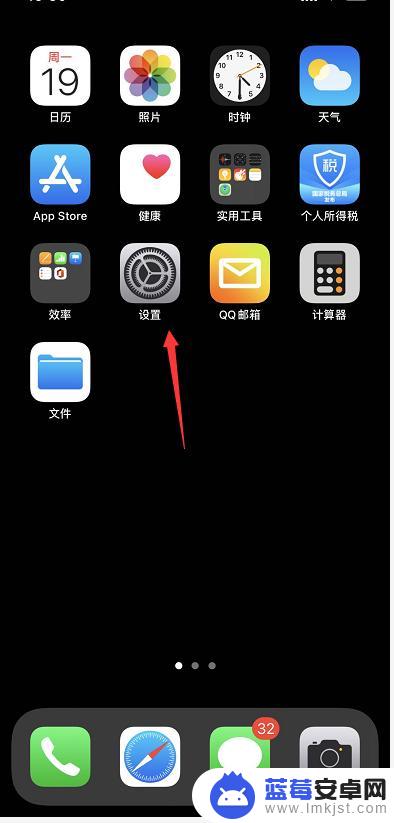
2.点击蜂窝网络进入。如下图所示
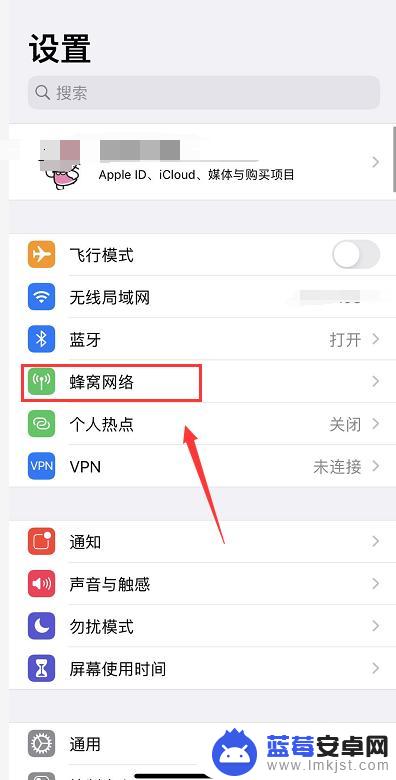
3.点击你要设置开启pin码的电话卡,如下图所示
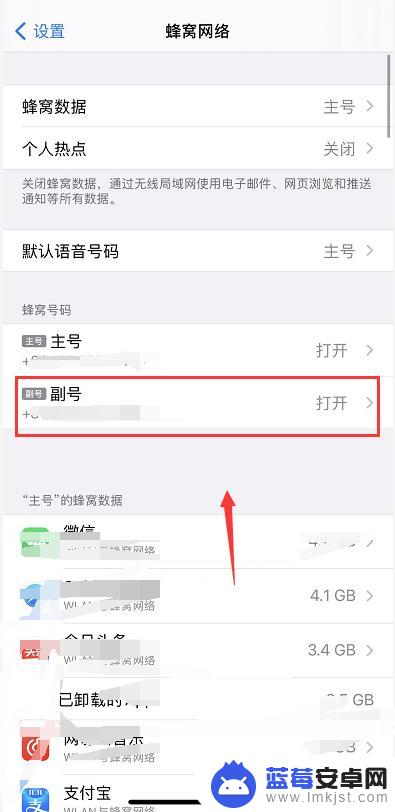
4.点击sim卡pin码选项卡进入,如下图所示
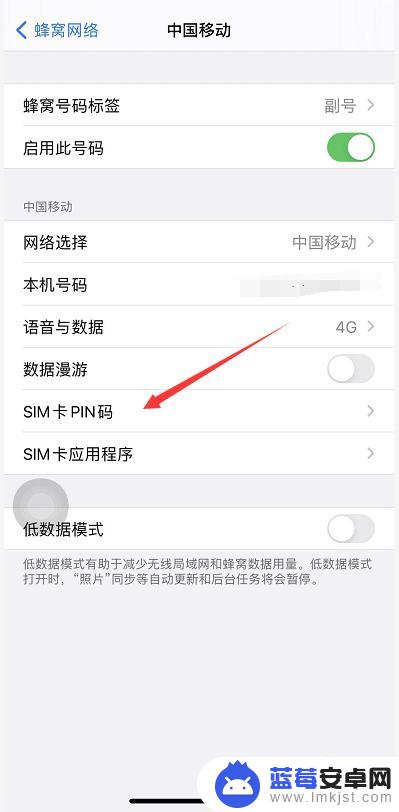
5.将pin码开关打开,如下图所示
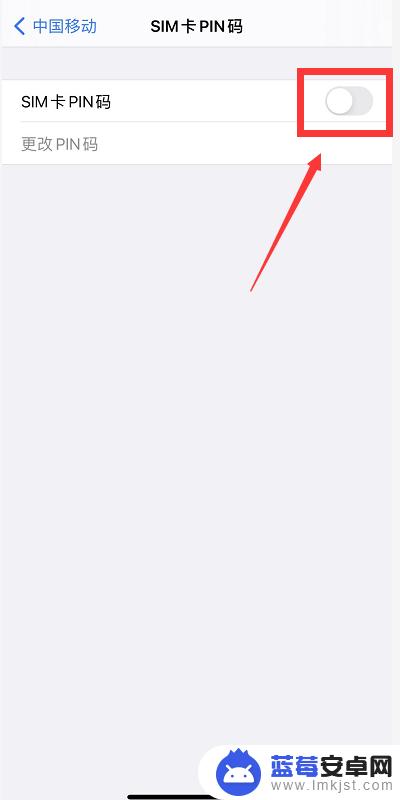
6.输入你的pin码,没设置过一般是1234或者0000。如下图所示
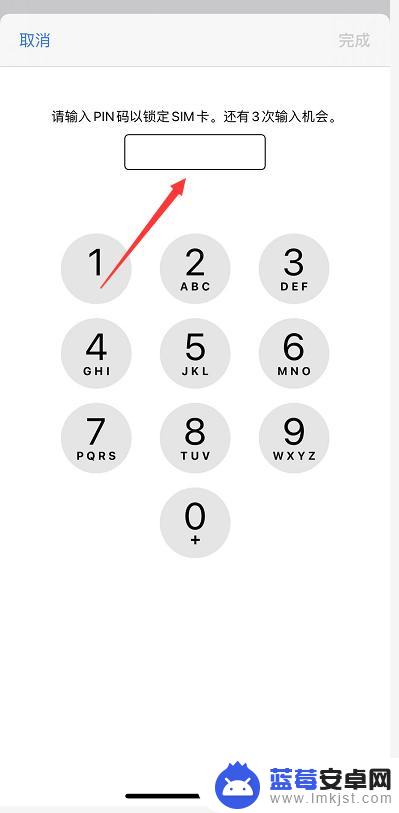
7.输入pin码后点击完成,如下图所示
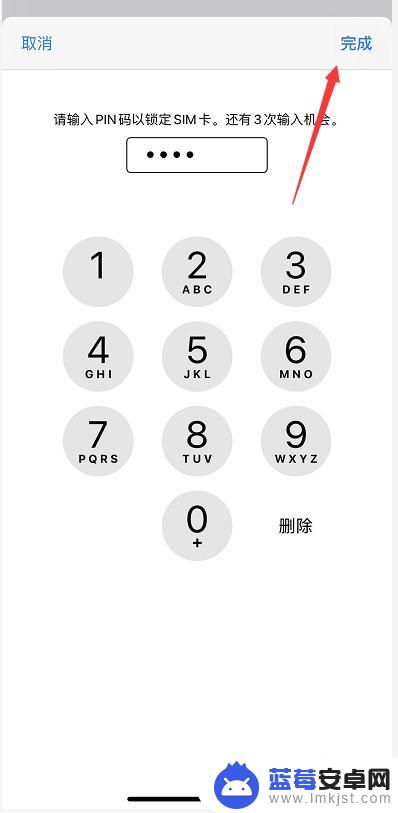
8.pin码开关开启成功,下次开机需要验证pin码了,如下图所示
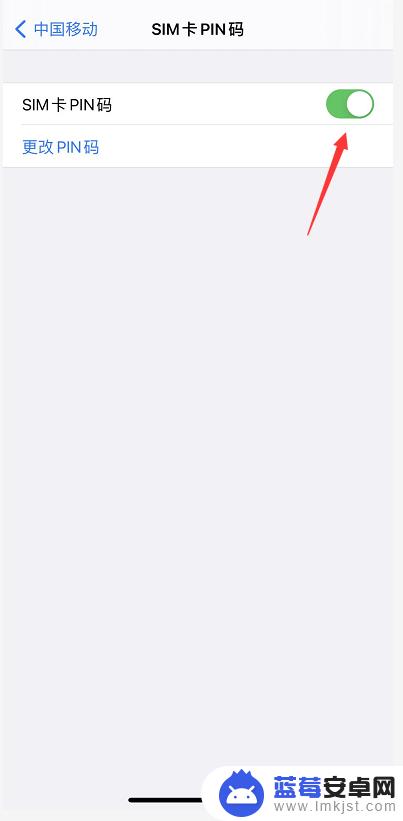
这就是如何连接PIM的iPhone的全部内容,如果您遇到相同的问题,请参考本文中介绍的步骤进行修复,希望这对您有所帮助。












